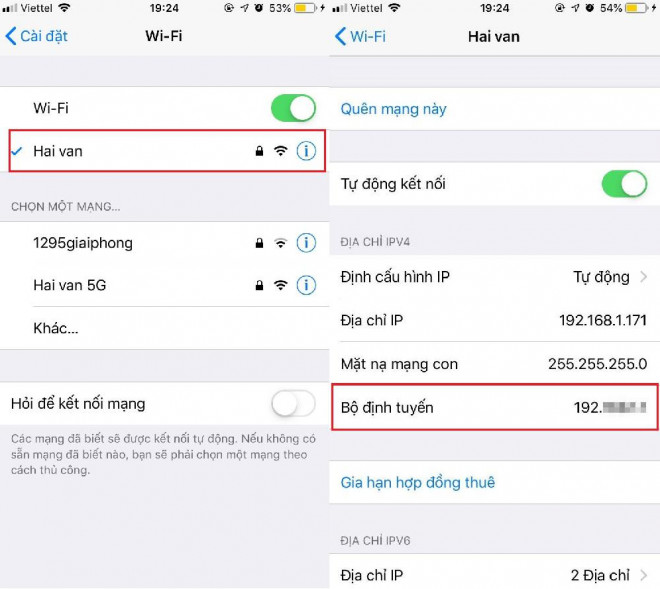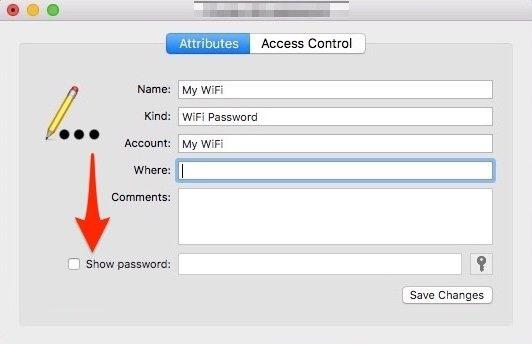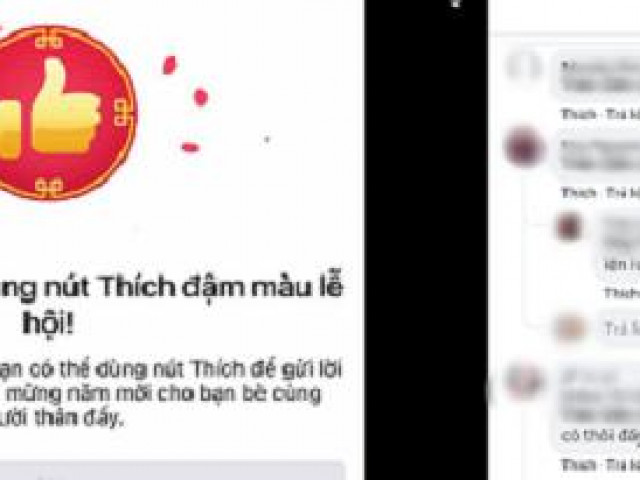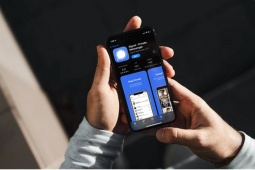Tiết lộ cách xem Pass Wifi trên iPhone cực đơn giản
Nếu bạn chưa biết làm thế nào để xem lại Pass Wifi trên iPhone thì hãy thử 2 cách đơn giản sau đây nhé.
1. Xem pass Wifi trên iPhone qua cài đặt Router
Bước 1: Mở phần Cài đặt trên iPhone rồi nhấn chọn Wifi và nhấn biểu tượng chữ "i" bên cạnh mục Wifi đang kết nối trong danh sách rồi sao chép địa chỉ bộ định tuyến Wifi.
Bước 2: Mở một tab mới trên Safari rồi dán địa chỉ vừa sao chép vào để trình duyệt điều hướng tới màn hình đăng nhập router.
Bước 3: Lật mặt dưới router của nhà bạn lên, xem Username và Password là gì, sau đó đăng nhập vào trình duyệt trên điện thoại của mình.
Trường hợp người dùng đang sử dụng router của TP Link thì hãy truy cập phần Wireless > Wireless Security để xem mật khẩu Wifi tại mục Password.
2. Xem pass WiFi trên iPhone bằng iCloud Keychain Sync
Tính năng đồng bộ hóa trong iCloud giúp bạn đồng bộ tất cả dữ liệu và mật khẩu đã lưu trên các thiết bị của Apple như iPhone, iPad, MacBook. Vậy nên, phương pháp này sẽ sử dụng iCloud để hiển thị mật khẩu đã lưu trong ứng dụng Keychain trên máy tính MacBook.
Bước 1: Mở iPhone và đi tới mục Cài đặt (Settings) > tên tài khoản ID Apple > iCloud > Chuỗi khóa (Keychain) và bật Chuỗi khóa.
Bước 2: Quay lại mục cài đặt và bật tính năng Điểm truy cập cá nhân (Personal Hotspot).
Bước 3: Trên máy tính Mac tiến hành kết nối với điểm truy cập cá nhân được phát bởi iPhone rồi mở mục tìm kiếm Spotlight (Cmd+Space) và tìm đến mục Keychain Access.
Bước 4: Tìm kiếm và mở mạng WiFi bạn muốn biết mật khẩu, nhấp vào ô Show password để xem mật khẩu.
Lưu ý là bạn cần phải đăng nhập cùng một tài khoản iCloud trên cả hai thiết bị.
Cách sau đây sẽ hướng dẫn bạn cập nhật "nút Like đỏ" để chào đón Tết Nguyên Đán 2021 sắp tới.
Nguồn: [Link nguồn]